Dalam dunia desain teknik, pembuatan e-tiket atau kop gambar teknik menjadi hal yang sangat penting. E-tiket ini tidak hanya sebagai penyebut atau penjelas gambar, tapi juga memuat informasi teknis yang relevan.
Meskipun banyak metode yang dapat digunakan untuk membuatnya, tutorial ini akan fokus pada cara yang paling sederhana dan efektif.
Penting untuk dicatat bahwa penggunaan AutoCAD memerlukan pemahaman yang baik tentang perintah-perintah dasar dan konsep desain teknik. Pastikan untuk terbiasa dengan antarmuka pengguna AutoCAD sebelum mencoba tutorial membuat kop gambar teknik di autocad berikut ini.
Cara Membuat Etiket / Kop Gambar Teknik di Autocad
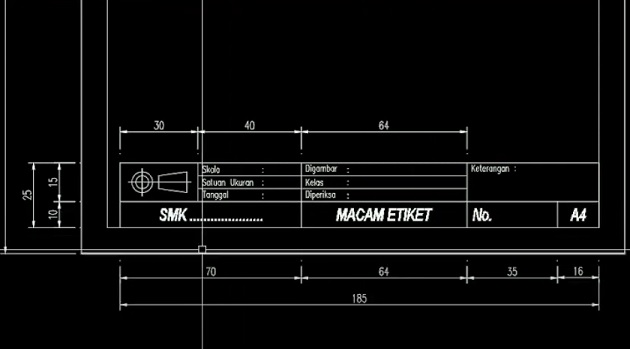
- Tentukan ukuran kertas yang tepat: Gunakan ukuran kertas A4 dengan dimensi 297 mm x 210 mm.
- Atur margin kertas: Sesuaikan margin pinggiran kertas sesuai kebutuhan untuk menjaga proporsi desain.
- Buat kerangka e-tiket: Gunakan perintah “rectang” untuk membuat kerangka e-tiket dengan dimensi kertas A4.
- Sesuaikan bagian kepala e-tiket: Gunakan perintah “offset” untuk menyesuaikan dimensi bagian kepala e-tiket dan pastikan untuk merapikannya dengan perintah “trim”.
- Tambahkan teks: Gunakan perintah “text” untuk menambahkan teks seperti judul, skala, satuan, dan tanggal pada e-tiket.
- Sertakan simbol proyeksi: Jika diperlukan, tambahkan simbol proyeksi menggunakan perintah yang sesuai.
- Buat dimensi: Gunakan perintah “dimension” untuk menambahkan dimensi pada e-tiket dan atur ukuran teks serta panahnya agar sesuai dengan skala e-tiket.
- Pastikan untuk menyesuaikan desain dengan kebutuhan proyek dan menjaga ketepatan serta kebersihan dalam setiap langkahnya.
Penjelasan:
Video Penunjang:
Sumber : Youtube.com Via Channel AmtekDC
Sebelum memulai, penting untuk memperhatikan beberapa hal. Pertama, pastikan menggunakan ukuran kertas yang tepat. Untuk contoh ini, kita akan menggunakan ukuran A4 dengan dimensi 297 mm x 210 mm. Selanjutnya, tentukan margin atau batasan pinggiran kertas sesuai kebutuhan Anda. Hal ini penting untuk memastikan desain e-tiket tetap proporsional dan mudah dibaca.
Langkah pertama adalah membuat kerangka e-tiket menggunakan perintah kotak atau “rectang”. Gunakan dimensi 297 mm x 210 mm untuk ukuran kertas A4. Setelah itu, sesuaikan margin sesuai kebutuhan Anda dengan menggunakan perintah “offset”. Pastikan untuk membersihkan area yang tidak diperlukan dengan perintah “trim”.
Selanjutnya, buatlah bagian kepala e-tiket. Sesuaikan dimensinya dengan menggunakan perintah “offset” dan pastikan untuk merapikannya dengan perintah “trim”. Bagian kepala ini penting karena berisi informasi penting seperti judul, skala, satuan, dan tanggal.
Setelah itu, tambahkan teks pada e-tiket sesuai dengan kebutuhan Anda. Gunakan perintah “text” untuk menambahkan teks dan pastikan untuk menyesuaikan ukuran, jenis font, dan penempatannya agar mudah dibaca dan terlihat rapi. Jangan lupa untuk menambahkan simbol-simbol proyeksi jika diperlukan.
Terakhir, buatlah dimensi pada e-tiket untuk memberikan informasi lebih lanjut tentang gambar yang disajikan. Gunakan perintah “dimension” untuk menambahkan dimensi dan pastikan untuk mengatur ukuran teks dan panahnya agar sesuai dengan skala e-tiket.
Dengan mengikuti langkah-langkah tersebut, Anda dapat dengan mudah membuat e-tiket yang profesional dan informatif menggunakan AutoCAD. Selalu ingat untuk menyesuaikan desain dengan kebutuhan proyek Anda dan pastikan untuk menjaga kebersihan dan ketepatan dalam setiap langkahnya.
| Ukuran Pipa PVC | Ukuran Triplek |
| Ukuran Keramik | Ukuran Besi Hollow |
| Ukuran Hebel | Ukuran Batako |
Sebagai penutup, tak lupa Tekniksipil ingatkan agar selalu pastikan untuk menyimpan pekerjaan Anda secara teratur dan membuat salinan cadangan untuk mencegah kehilangan data. Hal ini akan membantu Anda menghindari kerugian waktu dan upaya yang disebabkan oleh kegagalan teknis atau kesalahan pengguna.






